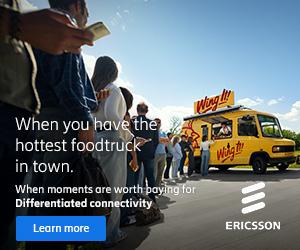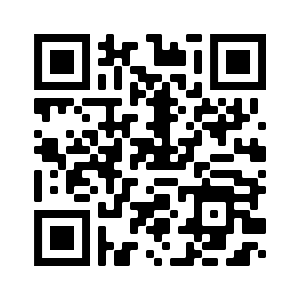طرحت شركة آبل خدمة AirDrop لأول مرة عام 2011 لتسهيل نقل الملفات عبر أجهزتها المختلفة اعتمادًا على البلوتوث أو الواي فاي، وهي الآن من الخدمات المُستخدمة بشكل واسع بين مُستخدمي آيفون وآيباد وحواسيب ماك.
وعلى الرغم من أن معظم أجهزة آبل الحديثة تحتوي على خدمة AirDrop، فإنها قد تتوقف عن العمل أو تفشل في نقل الملفات أحيانًا لأسباب مختلفة، منها مايتعلق بالجهاز أو بالشبكات اللاسلكية.
وفيما يلي 6 طرق لإصلاح مشكلة توقف خدمة AirDropعن العمل:
1- التأكد من تشغيل الهاتف المُستهدف وإلغاء قفله، ولن يظهر هاتف آيفون مغلقًا كجهاز متاح لاستقبال الملفات عبر AirDrop.
2- أوقف تشغيل نقطة الاتصال الشخصية، إذا كنت تستخدم آيفون كنقطة اتصال شخصية (Personal Hotspot)، فلن تعمل خدمة AirDrop في هاتفك، والحل هو إيقاف تشغيل نقطة الاتصال الشخصية عندما تستخدم AirDrop ويمكنك إعادة تشغيلها بعد الانتهاء من مشاركة الملفات.
3- تأكد من تشغيل الواي فاي والبلوتوث، حيث تعتمد خدمة AirDrop على الواي فاي والبلوتوث لنقل الملفات، لذلك يجب التأكد من تشغيل هاتين الشبكتين للأجهزة التي تريد استخدام AirDrop فيها.
4- تأكد من تحديث نظام التشغيل، يمكنك استخدام AirDrop في أي هاتف آيفون يعمل بنظام iOS 7 أو أي إصدار أحدث، وإذا كنت تواجه مشكلات في استخدام الخدمة، فيجب التحقق من إصدار نظام التشغيل iOS الخاص بهاتف آيفون، وإذا كنت تستخدم آيباد، فإن خدمة AirDrop تعمل في نظام التشغيل iPadOS 13 والإصدارات الأحدث، لذا يجب تحديث نظام التشغيل في آيباد إذا لزم الأمر.
5- عطّل جدار الحماية الخاص بجهاز ماك، إذا كنت تحاول استخدام AirDrop في حاسوب ماك، فيجب عليك التحقق من أن إعدادات (جدار الحماية) firewall الخاصة بحاسوبك تسمح باتصالات جديدة، وإلا فلن تعمل خدمة AirDrop
6- إعادة تشغيل الجهاز إذا لم تنجح أي طريقة من الطرق السابقة في حل مشكلة توقف AirDrop عن العمل، فحاول إعادة تشغيل الأجهزة التي تستخدم فيها خدمة AirDrop فقد تكون هناك حاجة إلى إعادة التشغيل إذا غيّرت بعض الإعدادات في هاتفك أو حاسوبك أخيرًا، ويمكن أن تؤدي إعادة التشغيل أيضًا إلى التخلص من بعض المشكلات البسيطة التي تمنع جهازك من العمل بشكل صحيح.